Wix Multilingüe: configurar un menú de idiomas
7 min
En este artículo
- Reordenar los idiomas
- Cambiar el estilo
- Cambiar el diseño
- Agregar una animación
- Preguntas frecuentes
El menú de idiomas es lo que los visitantes del sitio usan para navegar de un idioma a otro. Personaliza su diseño y estilo para que se adapte perfectamente al estilo del sitio. Incluso puedes agregar una animación atractiva para llamar la atención de los visitantes.
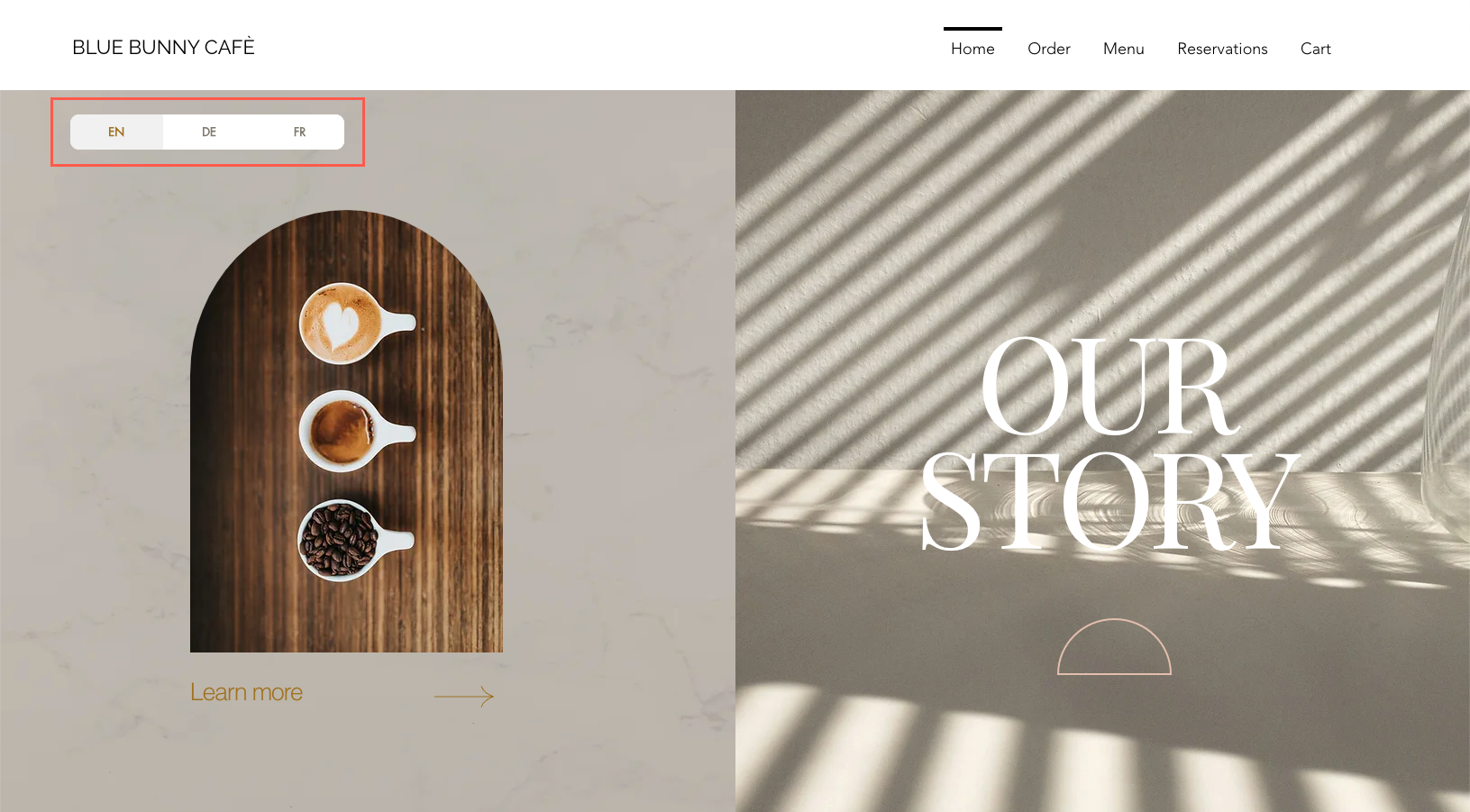
Personalizar tu sitio para todos los idiomas:
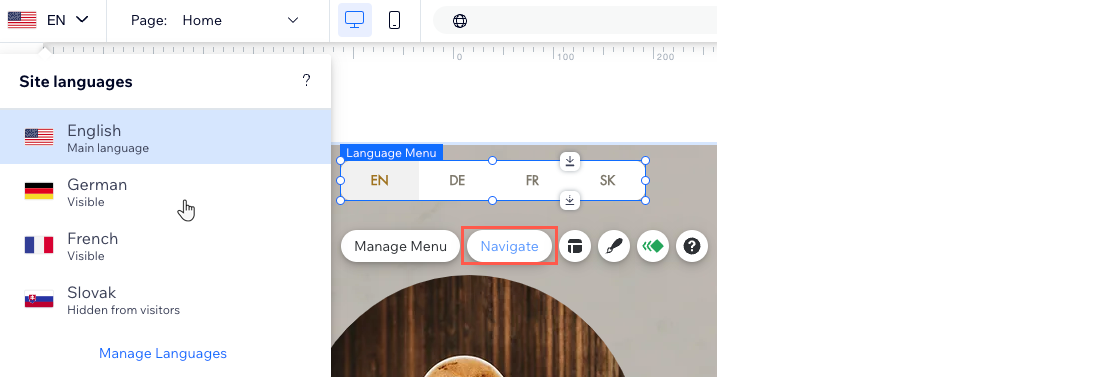
Diseñar el menú de idiomas en el idioma principal de tu sitio afecta a todos los idiomas secundarios. Sin embargo, si deseas lograr un diseño específico para uno de los idiomas secundarios, haz clic en Navegar y selecciona el idioma correspondiente.
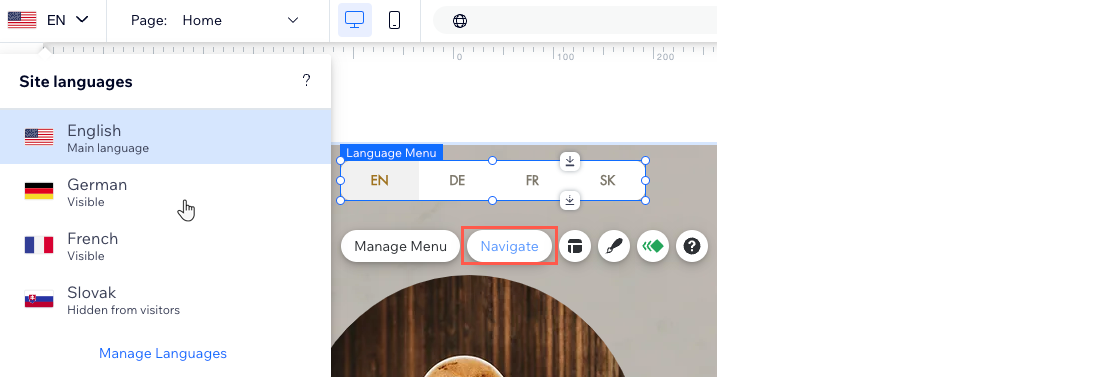
Reordenar los idiomas
Muestra los idiomas en el menú de idiomas en el orden que desees. Simplemente, arrastra y suelta los idiomas a su posición.
Nota:
Tu idioma principal siempre aparecerá en primer lugar en el menú de idiomas.
Editor de Wix
Editor de Wix Studio
- Ve a la versión del idioma principal en tu editor.
- Haz clic en el elemento Menú de idiomas en la página.
- Haz clic en Administrar menú.
- Selecciona un idioma para arrastrarlo y soltarlo en la posición que desees.
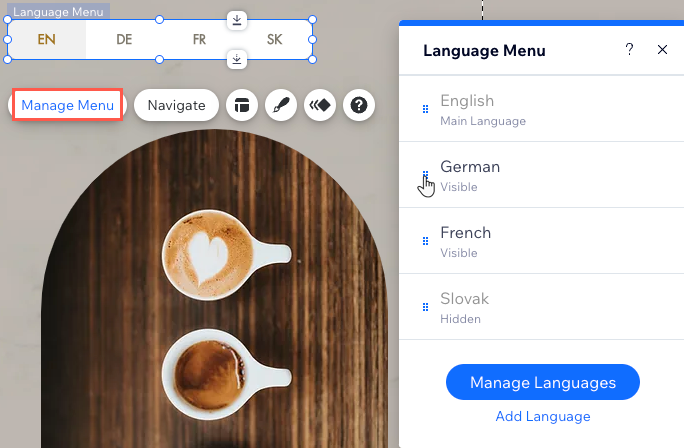
Cambiar el estilo
Personaliza el menú de idiomas para que se adapte mejor al estilo de tu sitio. Decide si prefieres un menú horizontal o un menú desplegable, selecciona cómo mostrar las banderas y determina cómo representar los idiomas.
Editor de Wix
Editor de Wix Studio
- Ve a la versión del idioma principal en tu editor.
- Haz clic en el elemento Menú de idiomas en la página.
- Haz clic en el icono Estilo
 .
. - Personaliza el estilo del menú usando las opciones disponibles:
- Tipo de menú: selecciona un tipo de menú:
- Horizontal: las opciones de idioma se muestran una al lado de la otra.
- Desplegable: las opciones de idioma se muestran en un menú desplegable.
- Mostrar banderas: activa esta palanca para mostrar las banderas y personalizarlas con las siguientes opciones:
- Elige un estilo de bandera: selecciona tu estilo preferido: círculo, rectángulo o redondeado.
- Tamaño: aumenta o disminuye el tamaño de la bandera.
- Mostrar: elige cómo mostrar los idiomas: Nombre completo, Abreviado o Solo banderas.
- Alineación: selecciona una opción de alineación: Izquierda, Centro o Derecha.
- Tipo de menú: selecciona un tipo de menú:
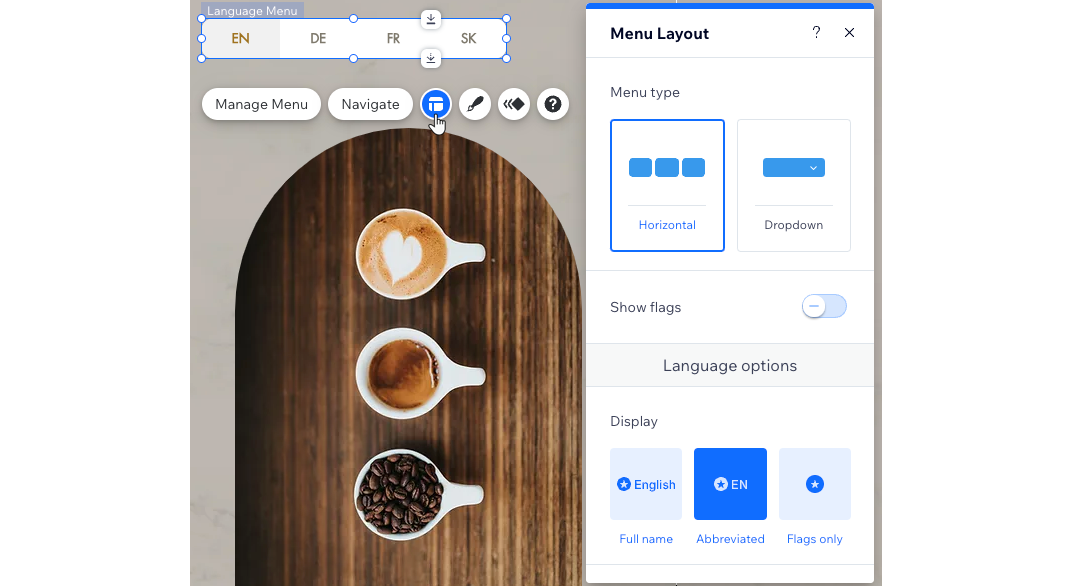
Cambiar el diseño
Diseña el menú de idiomas de manera visual para complementar el aspecto de tu sitio. Puedes cambiar el diseño para los tres estados: Normal, Efecto cursor y Clic.
Editor de Wix
Editor de Wix Studio
- Ve a la versión del idioma principal en tu editor.
- Haz clic en el elemento Menú de idiomas en la página.
- Haz clic en el icono Diseño
 .
. - (Opcional) Selecciona un diseño.
- Haz clic en Personalizar y ajusta el menú con las siguientes opciones:
Nota: Puedes establecer diseños separados para los tres estados diferentes del menú: Normal, Efecto cursor y Clic.

- Color y opacidad: ajusta el color y la opacidad del fondo y los separadores.
- Borde: ajusta el color, la opacidad y el ancho de los bordes.
- Esquinas: ingresa valores numéricos de píxeles para cambiar el radio de las esquinas del menú (cuanto mayores sean los valores, más redondeadas serán las esquinas). Consejo: Haz clic en el candado central para asignar distintos valores a las diferentes esquinas.
- Sombreado: haz clic en la palanca Activar sombreado para crear y personalizar una sombra alrededor del menú.
- Texto: personaliza el color, la fuente, el tema y el tamaño del texto.
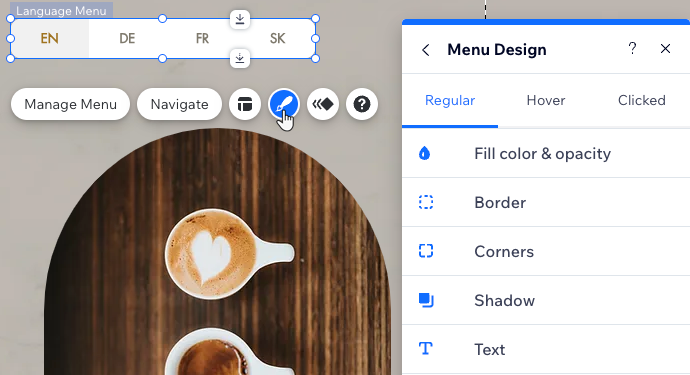
Agregar una animación
Agrega una animación al menú de idiomas para que se destaque. Puedes controlar la dirección, la duración y el retraso de la animación, y decidir si mostrarla solo en la primera visita o en todas las visitas.
Para personalizar los ajustes de la animación:
- Ve a la versión del idioma principal en tu editor.
- Haz clic en el elemento Menú de idiomas en la página.
- Haz clic en el icono Animación y efectos
 .
. - Selecciona una animación.
- Haz clic en Personalizar para editar la dirección, la duración y el retraso de la animación, y decidir si mostrarla solo en la primera visita o en todas las visitas.

Preguntas frecuentes
Haz clic en una de las siguientes preguntas para obtener más información sobre cómo personalizar el menú de idiomas:
¿Por qué no aparece el menú de idiomas?
¿Puedo diseñar el menú de idiomas para la vista móvil?
¿Puedo cambiar la abreviatura del idioma en mi menú?

